如何用ps剪切圆形图片?
这个很简单 , 但可能一般人用的方法都是有损的、不可逆的,这里紫枫讲几种不同的方法 , 并对比优缺点 。
第一种:做选区直接剪切
用PS打开一张图片:

这里为了剪切后效果明显做了一个白色背景 。
选圆形选取工具,按住 ALT+SHIFT 做一个正圆形选区:

按 CTRL+SHIFT+I 反选选区:

按 DELETE 键,完成操作:

这种方法就是常用的方法 , 也是破坏性的,不可逆的方法 。
下面我们看第二种方法 。
第二种:图层蒙版法
我们接着第一种方法的第二步开始,如图做一正圆选区:

点击图层面板中的添加图层蒙版按钮:

瞬间完成剪切效果,但对原图没有破坏,也可以通过蒙版做可逆式修改:

但还有一种更灵活的办法 , 我们看第三种 。
第二种:剪贴蒙版法
依然从做好圆形选区这步开始:

在图片与背景之间新建一层,并将圆形选区填充任意一种颜色:
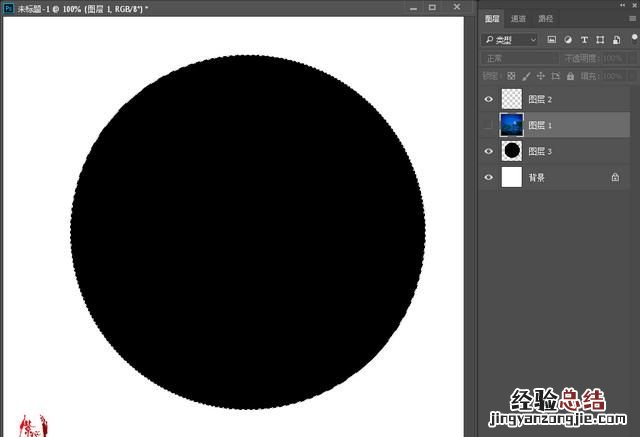
选择图层菜单,点创建剪贴蒙版:

实现效果如图:

注意红框内上下层的剪贴蒙版的关系 。
【怎么用ps裁剪一个圆形图片 如何用ps剪切圆形图片】
这种方法即不破坏图像,又有非常灵活的修改方式,因为在图像层你可以任意移动图像的位置,来改变圆形剪切的效果 。














